안녕하세요~!
얼마 전 저희 집에서 다이슨 에어랩을 구매했는데요, 저는 쓸 일이 없습니다만, 제품보증 및 사용설명서 등을 편리하게 보기 위해 다이다이슨 어플에 제품 등록을 했습니다.
다이슨 에어랩을 홈쇼핑 광고를 통해 구입했습니다
와이프가 예전부터 다이슨 드라이기와 에어랩에 대한 관심을 표현했었고 고민 끝에 드디어 홈쇼핑에서 구매를 하게 되었습니다~!
이틀인가? 만에 도착을 했고 와이프는 들뜬 마음으로 열어보더군요.
저는 이런 제품을 쓸 일이없고, 관심도 없어서 구성이나 역할이 뭔지는 잘 모르지만 색감은 이쁘더라고요.

어플에 제품등록을 해달라고 합니다
"오잉? 제품등록...? (귀찮은데..) 여보 제품이니까 여보가 하는데 좋지 않을까?"
하는 사이 이미 와이프는 자리에 없습니다.
뒤적뒤적 억지로 설명서를 보면서 제품등록을 해봤습니다.
방법은 이렇습니다.
마이 다이슨이라는 어플에 제품을 등록해야 보증을 인정받을수 있는 것 같고, 이 어플 안에서 제품 관련 문의를 할 수도 있고, 스타일링에 대한 정보도 있는 것 같더라고요.
그래서 먼저 제품 상단에 있는 설명서의 QR코드를 스캔하여 어플을 다운 받습니다.

어플을 설치하고 간단하게 가입을 합니다.
그 후, 제품을 어플을 통해 등록해야 하는데요.
처음에는 블루투스 페어링을 먼저 시도하더라고요?
기기 본체에 전원을 연결해도 에어랩의 블루투스를 어떻게 켜는 줄도 모르겠고 블루투스 버튼이 있는지 없는지도 몰라서 그냥 시리얼 번호를 입력하는 방법으로 넘어갔습니다.
제품의 시리얼 번호는 전원케이블에 플러그 근처에서 찾을 수 있습니다. (어플에도 안내가 나옵니다.)
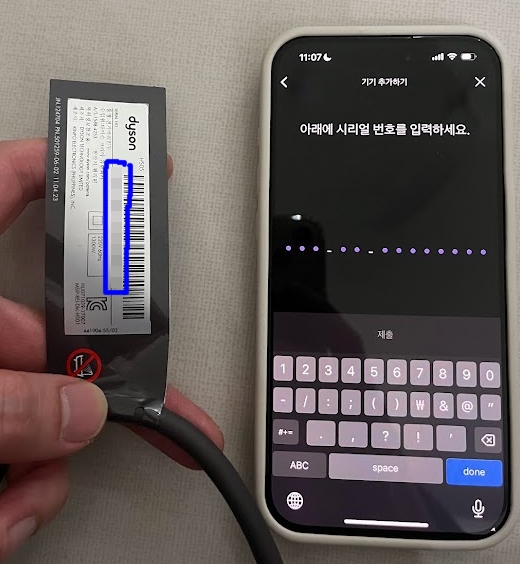
플러그 근처에 보시면 위의 사진과 같은 게 보이는데요, 여기서 바코드 아래에 적힌 영어와 숫자가 시리얼 번호입니다.
차근차근 입력해 주면 됩니다.
어플의 내용

마이 다이슨 어플을 통해 다양한 다이슨 제품을 등록할 수 있습니다.
어플을 통해 제품 보증일자 조회, 제품 사용법, 스타일링 가이드, 스타일링 툴과 액세서리, 도움말, 전문가 연결 등이 가능하니, 다이슨 제품 사용자 분들은 마이 다이슨 어플을 설치, 가입하셔서 관련 혜택을 누리시길 바랍니다.
감사합니다.
함께 보면 좋은 글
Tv에 블루투스 이어폰 연결하는 방법 (feat. LG 빔프로젝터)
Tv에 블루투스 이어폰 연결하는 방법 (feat. LG 빔프로젝터)
안녕하세요! 이번엔 TV 혹은 빔프로젝터에 블루투스 이어폰을 연결하는 방법에 대해 말씀드리겠습니다. 여행지나 집에서 TV소리가 새어 나가지 않으면서 시청을 할 필요가 있을 때 요긴하게 쓰
chojang2.tistory.com
'생활도움정보 > IT' 카테고리의 다른 글
| 미니pc 구매했습니다! 알리 가성비 직구 컴퓨터 한달 사용후기~! (0) | 2024.04.04 |
|---|---|
| 다이소에서 에어팟 케이스 구매 했습니다! (2번의 시행 착오 끝 3번째에 정착~!) (0) | 2024.03.23 |
| 다이소에서 애플워치 충전기 구매했습니다. USB타입 무선충전기 (0) | 2024.01.23 |
| 다이소 애플워치 케이스 정보 (시리즈별 사이즈, 다이소 판매 크기. 스트랩 정보 포함) (0) | 2024.01.19 |
| 아이폰 이외의 기종간 데이터 전송은 Nearby share로 하세요~! (0) | 2024.01.17 |



